Hallo Freunde. In diesem Beitrag erfahren Sie, wie Sie FileRun unter Debian 11 installieren. Das Verfahren ist einfach, also fangen wir an.
Was ist Filerun?
Laut der FileRun-Website:
Zuverlässige und performante Dateiverwaltung
Desktop-Synchronisierung und Dateifreigabe
Aber wenn wir etwas einfacher sind, können wir sagen, dass Filerun eine Art Nextcloud ist, aber leichtgewichtig. Und ich sage das nicht, um die Leistungsfähigkeit von FileRun zu minimieren, sondern um besser zu erklären, wovon wir sprechen.
Dank FileRun teilen viele Unternehmen ihre Dateien sicher, da die Plattform selbst gehostet wird. Das heißt, wir können eine Instanz selbst bereitstellen und haben somit die volle Kontrolle darüber.
Also los geht's.
Installieren Sie LAMP auf Debian 11
FileRun verfügt über eine leistungsstarke Weboberfläche, die nicht nur sehr intuitiv ist, sondern auch als Verwaltungsbereich fungiert. Der erste Schritt besteht also darin, eine LAMP-Umgebung zu erstellen.
Aktualisieren Sie zuerst den Server vollständig:
sudo apt update
sudo apt upgradeInstallieren Sie dann Apache und MariaDB.
sudo apt-get install apache2 mariadb-server mariadb-client Am Ende der Installation sind PHP und seine Module an der Reihe.
sudo apt install php libapache2-mod-php imagemagick ffmpeg php-imagick php-mysql php-fpm php-common php-gd php-json php-curl php-zip php-xml php-mbstring php-bz2 php-intl
Außerdem benötigen wir den unzip Paket.
sudo apt install unzipUm die Installation abzuschließen, starten Sie Apache neu und öffnen Sie die erforderlichen Ports in der Firewall.
sudo ufw allow 80
sudo ufw allow 443
sudo ufw reload
sudo systemctl restart apache2Jetzt können wir fortfahren.
PHP für FileRun konfigurieren
Um FileRun besser auszuführen und zu schützen, müssen wir einige PHP-Konfigurationen vornehmen. Laden Sie zuerst ioncube herunter und installieren Sie es.
wget https://downloads.ioncube.com/loader_downloads/ioncube_loaders_lin_x86-64.tar.gzEntpacken Sie es dann in das Verzeichnis, in dem die PHP-Bibliotheken gehostet werden.
sudo tar -xzf ioncube_loaders_lin_x86-64.tar.gz -C /usr/lib/phpUm es zu aktivieren, müssen Sie eine neue Konfigurationsdatei erstellen
sudo nano /etc/php/7.4/apache2/conf.d/00-ioncube.iniUnd fügen Sie Folgendes hinzu
zend_extension = /usr/lib/php/ioncube/ioncube_loader_lin_7.4.soSpeichern Sie die Änderungen und schließen Sie den Editor.
Außerdem muss eine neue PHP-Konfigurationsdatei speziell für FileRun erstellt werden.
sudo nano /etc/php/7.4/apache2/conf.d/filerun.iniUnd fügen Sie den folgenden Inhalt hinzu
expose_php = Off
error_reporting = E_ALL & ~E_NOTICE
display_errors = Off
display_startup_errors = Off
log_errors = On
ignore_repeated_errors = Off
allow_url_fopen = On
allow_url_include = Off
variables_order = "GPCS"
allow_webdav_methods = On
memory_limit = 128M
max_execution_time = 300
output_buffering = Off
output_handler = ""
zlib.output_compression = Off
zlib.output_handler = ""
safe_mode = Off
register_globals = Off
magic_quotes_gpc = Off
upload_max_filesize = 20M
post_max_size = 20M
enable_dl = Off
disable_functions = ""
disable_classes = ""
session.save_handler = files
session.use_cookies = 1
session.use_only_cookies = 1
session.auto_start = 0
session.cookie_lifetime = 0
session.cookie_httponly = 1
date.timezone = "UTC"Speichern Sie die Änderungen und schließen Sie den Editor. Laden Sie Apache neu, um alle Konfigurationsänderungen zu übernehmen.
sudo systemctl reload apache2Erstellen der Datenbank in MariaDB für FileRun
Jetzt müssen wir mit MariaDB arbeiten. Da wir uns auf einer neuen Installation befinden, müssen wir sie konfigurieren, bevor wir sie verwenden können. Führen Sie dazu das erforderliche Skript aus.
sudo mysql_secure_installation
Dort werden Sie nach einem Passwort gefragt, das, da es nicht existiert, einfach die Eingabetaste drücken muss, um darauf zuzugreifen. Dann können Sie Ihre definieren und schließlich die Installation sichern, indem Sie mit Y antworten an jeden von ihnen.
Jetzt können Sie auf die MariaDB-Konsole zugreifen:
sudo mysql -u root -pUnd erstellen Sie die Datenbank mit dem gewünschten Namen.
CREATE DATABASE filerundb;Erstellen Sie dann den Benutzer und sein Passwort und geben Sie ihm Berechtigungen für die Datenbank.
GRANT ALL PRIVILEGES ON filerundb.* TO 'user'@'localhost' IDENTIFIED BY 'pss';Sie können einen beliebigen Benutzernamen sowie ein stärkeres Passwort verwenden.
Aktualisieren Sie die Berechtigungen im Allgemeinen und beenden Sie die Konsole.
FLUSH PRIVILEGES;
exit;Installieren Sie FileRun unter Debian 11
Jetzt, da die Umgebung bereit ist, können wir mit der Installation von FileRun beginnen. Zuerst müssen wir es mit wget herunterladen .
wget -O FileRun.zip https://filerun.com/download-latest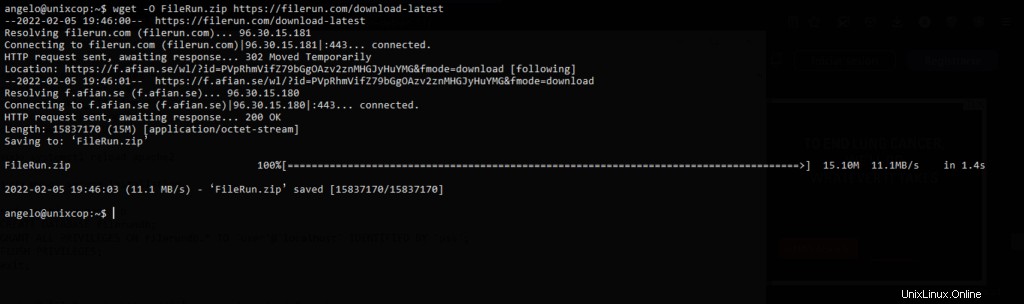
Dann müssen Sie es mit unzip entpacken Befehl in das Apache-Root-Verzeichnis.
sudo unzip FileRun.zip -d /var/www/html/filerun/Machen Sie nun Apache zum Besitzer des Ordners:
sudo chown -R www-data:www-data /var/www/html/filerunUnd weisen Sie ihm die richtigen Berechtigungen zu:
sudo chmod -R 755 /var/www/html/filerunJetzt müssen Sie einen neuen virtuellen Host erstellen, um die FileRun-Site zu verwalten-
sudo nano /etc/apache2/sites-available/filerun.confUnd fügen Sie Folgendes hinzu:
<VirtualHost *:80>
ServerName filerun.unixcop.test
DocumentRoot /var/www/html/filerun
<Directory "/var/www/html/filerun">
Options Indexes FollowSymLinks
AllowOverride All
Require all granted
</Directory>
ErrorLog ${APACHE_LOG_DIR}/filerun.error.log
CustomLog ${APACHE_LOG_DIR}/filerun.access.log combined
</VirtualHost>
Vergessen Sie nicht, ServerName zu ersetzen mit Ihrer Domain.
Speichern Sie die Änderungen und schließen Sie den Editor.
Aktivieren Sie die neue Seite und das rewrite Modul
sudo a2ensite filerun.conf
sudo a2enmod rewriteStarten Sie abschließend Apache neu.
sudo systemctl restart apache2Installieren von FileRun über das Webinterface
Öffnen Sie nun Ihren bevorzugten Webbrowser und greifen Sie auf Ihre Domain zu, um die Installation durchzuführen.
Zuerst sehen Sie den folgenden Bildschirm:
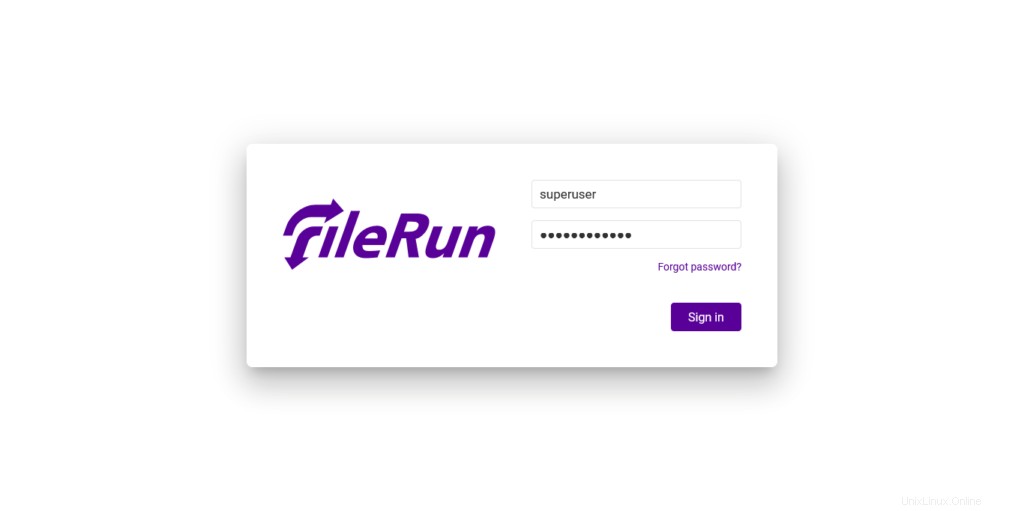
Dann überprüft der Installer das System auf fehlende Abhängigkeiten.
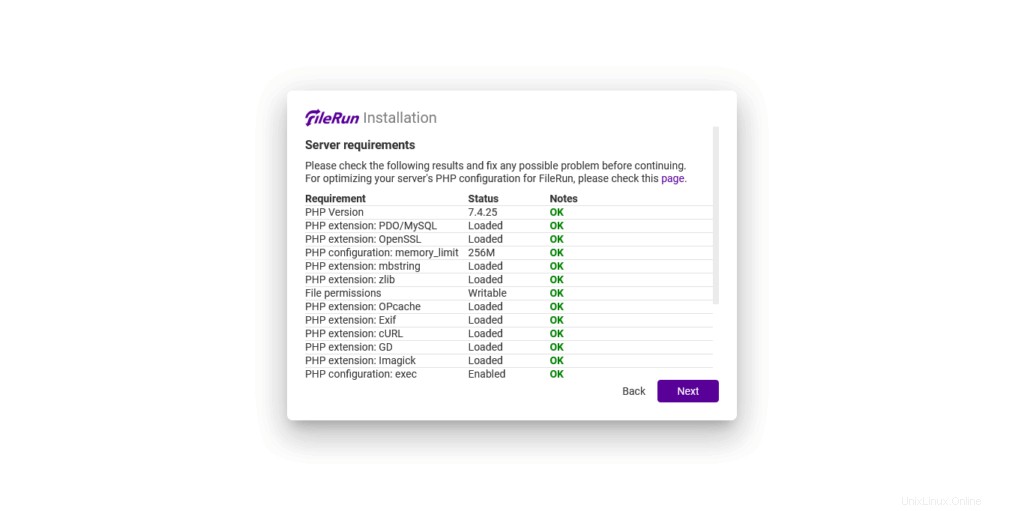
Als nächstes müssen Sie die Parameter der von uns konfigurierten Datenbank eingeben.
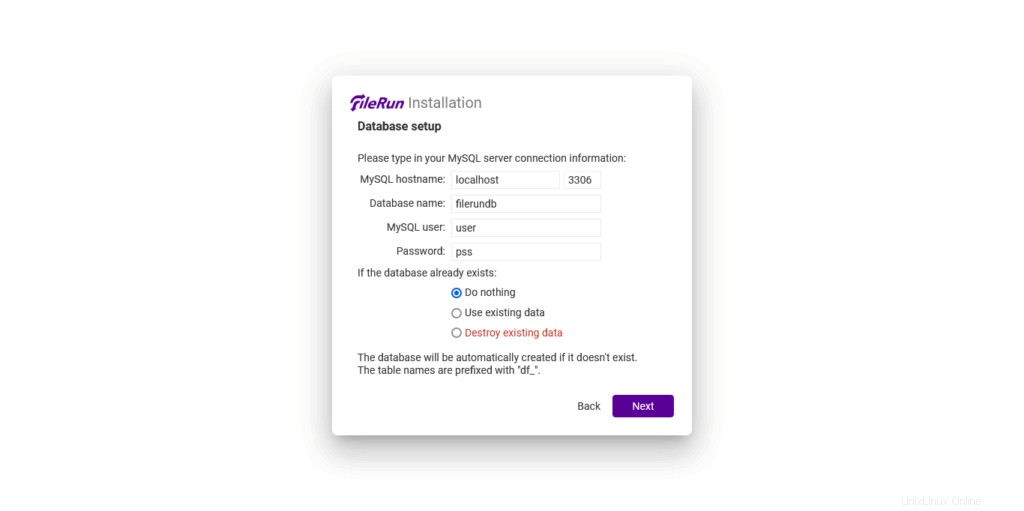
Wenn alles gut geht, sehen Sie den folgenden Bildschirm. Dort sehen Sie die Zugangsdaten, die Sie an einem sicheren Ort notieren müssen.
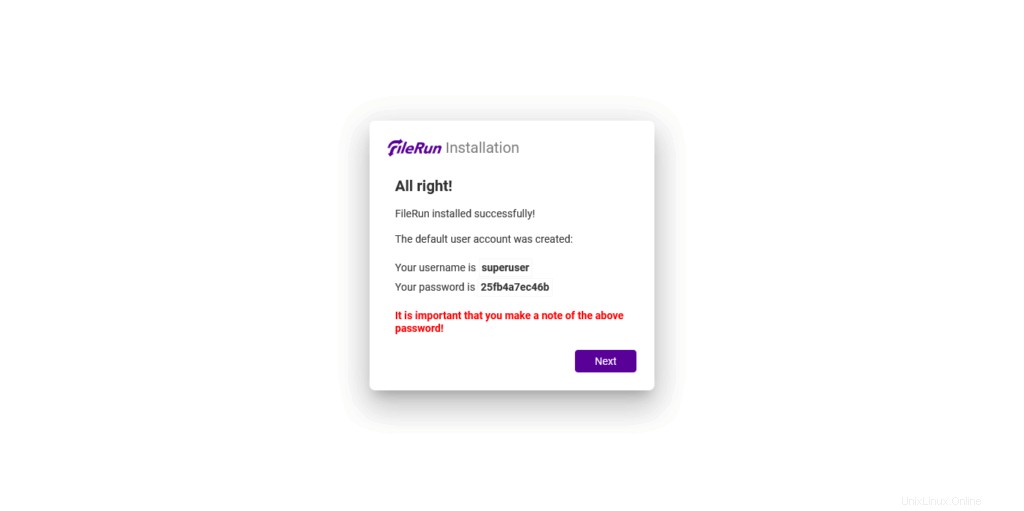
Als nächstes sehen Sie den Anmeldebildschirm.
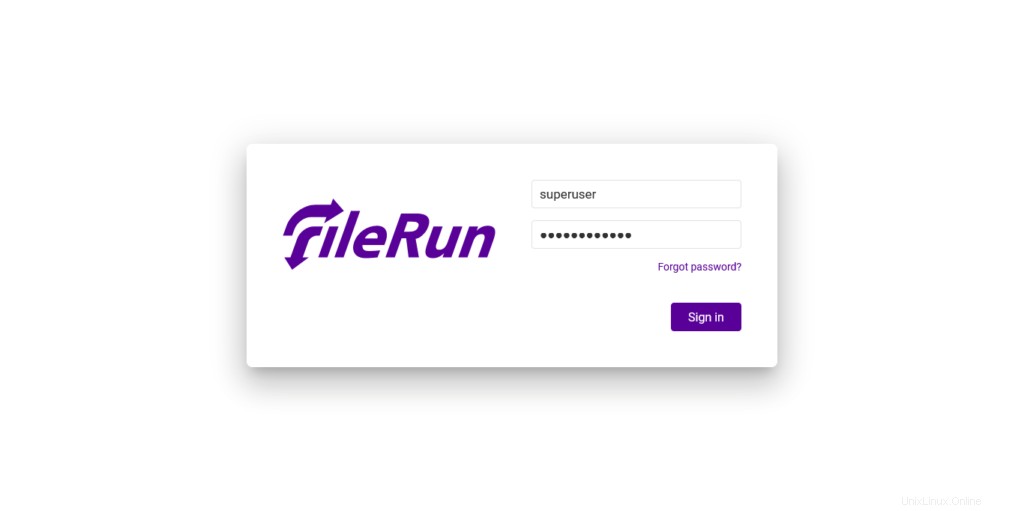
Schließlich sehen Sie den Startbildschirm von FileRun.
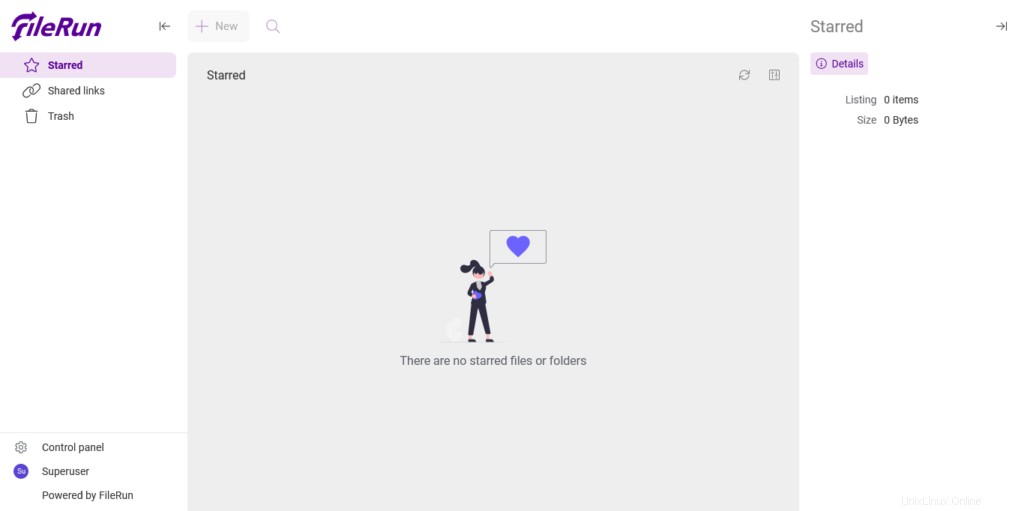
Genießen Sie es.
FileRun auf Debian 11 – Fazit
In diesem Beitrag haben Sie gelernt, wie Sie FileRun in Debian installieren, um einen Dateiserver zu haben, den Sie privat verwenden können.
Ich hoffe, dir hat der Beitrag gefallen.